在 CentOS Linux 7.6 上安装 MySQL 8.0 步骤( Install MySQL 8.0 on CentOS 7.6 )
记录一下在 CentOS 7.6 上安装 MySQL 8.0 步骤( Install MySQL 8.0 on CentOS 7.6 )
查看我本人更多原创文章,请点击这里
操作系统: CentOS 7.6 64位 MySQL Server version:8.0.15
[root@JasonSong ~]# cat /etc/os-release
NAME="CentOS Linux"
VERSION="7 (Core)"
ID="centos"
ID_LIKE="rhel fedora"
VERSION_ID="7"
PRETTY_NAME="CentOS Linux 7 (Core)"
ANSI_COLOR="0;31"
CPE_NAME="cpe:/o:centos:centos:7"
HOME_URL="https://www.centos.org/"
BUG_REPORT_URL="https://bugs.centos.org/"
CENTOS_MANTISBT_PROJECT="CentOS-7"
CENTOS_MANTISBT_PROJECT_VERSION="7"
REDHAT_SUPPORT_PRODUCT="centos"
REDHAT_SUPPORT_PRODUCT_VERSION="7"
第1步 - 添加MySQL Yum存储库
首先,将MySQL Yum存储库添加到系统的存储库列表中。跟着这些步骤:
a.在Web浏览器中,访问:
https://dev.mysql.com/downloads/repo/yum/
b.选择并下载适用于您的平台的发行包。
我这里选择下载是这个:mysql80-community-release-el7-2.noarch.rpm
在这里顺便解释一下版本里的 el5,el6和el7是什么意思哦
EL是Red Hat E nterprise L inux(EL)的缩写。
*EL7是Red Hat 7.x,CentOS 7.x和CloudLinux 7.x的下载
*EL6是Red Hat 6.x,CentOS 6.x和CloudLinux 6.x的下载
*EL5是Red Hat 5.x,CentOS 5.x,CloudLinux 5.x的下载
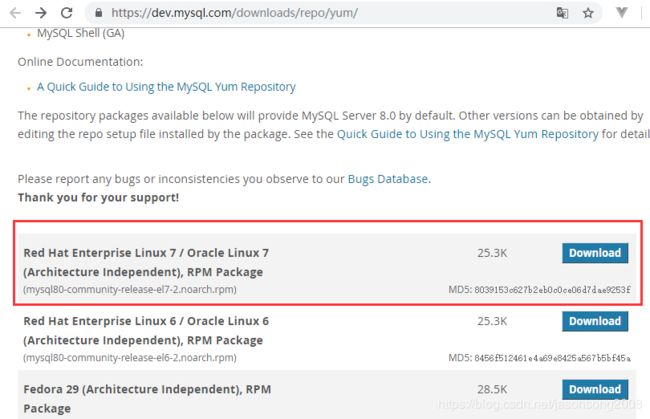
点击下载按钮后,请选择"No thanks, just start my download"进行下载

或者通过以下方式下载
[root@JasonSong data]# wget https://repo.mysql.com//mysql80-community-release-el7-2.noarch.rpm
c.使用以下命令安装下载的发行包
[root@JasonSong data]# sudo rpm -Uvh mysql80-community-release-el7-2.noarch.rpm 第2步 - 开始安装MySQL
通过以下命令安装MySQL
[root@JasonSong data]# sudo yum install mysql-community-server第3步 - 启动MySQL服务器
使用以下命令启动MySQL服务器
[root@JasonSong data]# sudo systemctl start mysqld.service可以使用以下命令检查MySQL服务器的状态:
[root@JasonSong data]# sudo systemctl status mysqld.service 如果MySQL已成功启动,则输出应包含Active: active (running)
注意哦,从MySQL 5.7开始,在安装过程中,会为MySQL root用户生成临时密码。将'root'@'localhost' 创建一个超级用户帐户。查看临时密码执行以下命令
[root@JasonSong data]# sudo grep 'temporary password' /var/log/mysqld.log输出的结果是这样的,红色的就是临时密码哦,要记住哦,尽快修改掉哦
2019-02-20T08:30:44.577203Z 5 [Note] [MY-010454] [Server] A temporary password is generated for root@localhost: Yn_fQ;d=c6ZJ
记下密码,在下一步中您将需要这个临时密码来登录并更改新的密码。默认密码策略需要12个字符,至少包含一个大写字母,一个小写字母,一个数字和一个特殊字符。
接下来通过使用生成的临时密码登录并为超级用户帐户设置自定义密码,尽快更改root密码:
[root@JasonSong data]# mysql -uroot -p修改密码执行以下命令
mysql> ALTER USER 'root'@'localhost' IDENTIFIED BY '9oD3Irm0Y%gB';第4步 - 测试MySQL
我们可以通过连接mysqladmin工具来验证我们的安装并获取相关信息,该工具是一个允许您运行管理命令的客户端。使用以下命令以root(-u root)连接到MySQL ,提示输入密码(-p),然后返回版本。
[root@JasonSong data]# mysqladmin -u root -p version 您应该看到与此类似的输出:
mysqladmin Ver 8.0.15 for Linux on x86_64 (MySQL Community Server - GPL)
Copyright (c) 2000, 2019, Oracle and/or its affiliates. All rights reserved.
Oracle is a registered trademark of Oracle Corporation and/or its
affiliates. Other names may be trademarks of their respective
owners.
Server version 8.0.15
Protocol version 10
Connection Localhost via UNIX socket
UNIX socket /var/lib/mysql/mysql.sock
Uptime: 31 min 11 sec
Threads: 2 Questions: 6 Slow queries: 0 Opens: 123 Flush tables: 2 Open tables: 99 Queries per second avg: 0.003这表示您的安装已成功,查看我本人更多原创文章,请点击这里。
